1、我们有如下烟雾素材

2、先选择素材所在图层的缩略图,按ctrl键,复制图层选区

3、选择该图层,点击下图的蒙版,新建图层蒙版

4、按住alt键,并选择蒙版的缩略图,进入蒙版图层,并将之前负责的选区粘贴

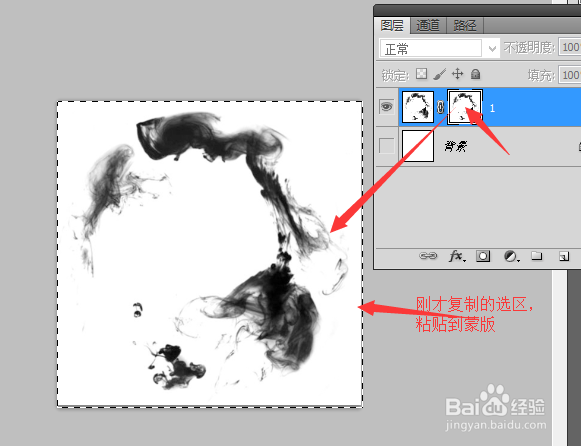
5、按选择菜撮劝丛食单路径:图像——调整——反相,或按快捷键ctrl+将蒙版进行反相,就会将原先白色的区域变为黑色,黑色的区域变为白色

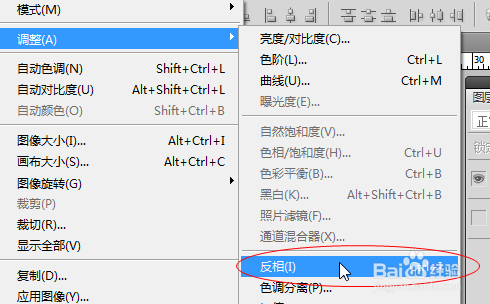
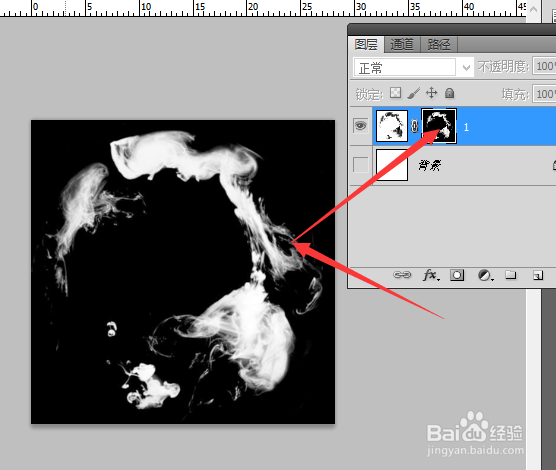
6、在点击“图殿秩痊肭层缩略图”就可以发现烟雾已抠出来,右击图层选择“从选区中减去蒙版”就可以将烟雾选中,并复制成新的图层,就可以拿出来使用使用了
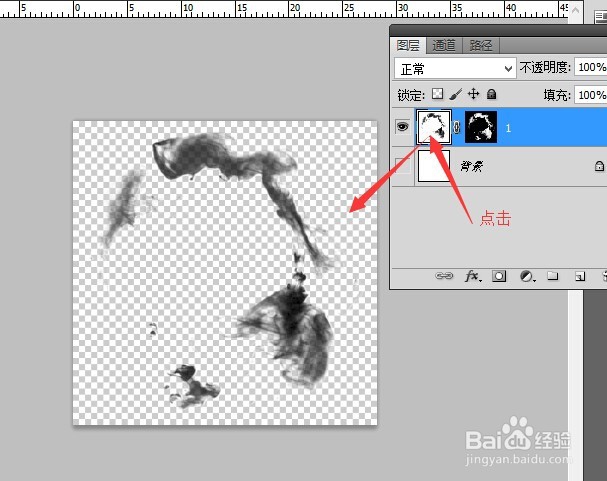

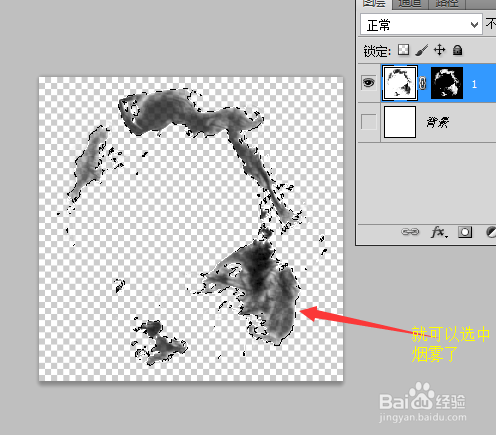
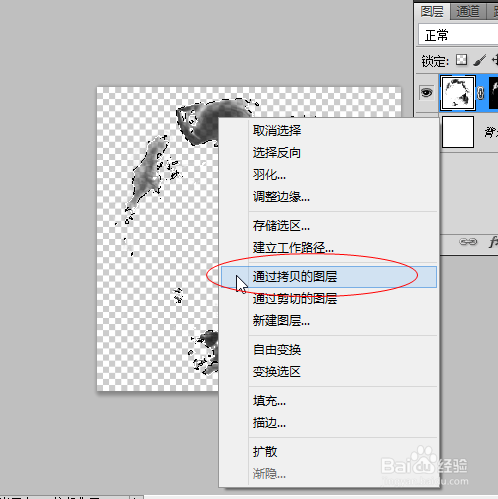
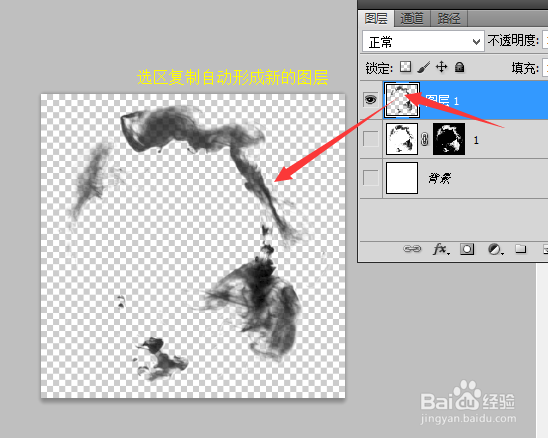
7、本次教导的只是其中的一种方式,也可以通过通道进行抠图的呢。
